[视频]如何禁用Win7系统自动更新 关闭Win7更新服务
关于不义联盟2如何禁用Win7系统自动更新 关闭Win7更新服务,期待您的经验分享,谢谢你帮我,祝你快乐,愿你事事如意
!
更新:2024-01-26 12:37:11优质经验
来自好看视频https://haokan.baidu.com/的优秀用户电动车的那些事儿,于2017-09-12在生活百科知识平台总结分享了一篇关于“如何禁用Win7系统自动更新 关闭Win7更新服务曾国藩”的经验,非常感谢电动车的那些事儿的辛苦付出,他总结的解决技巧方法及常用办法如下:
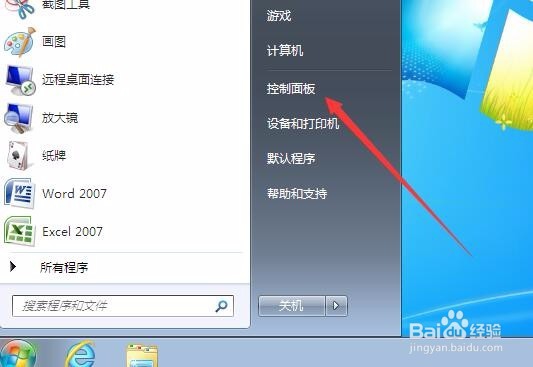 [图]2/4
[图]2/4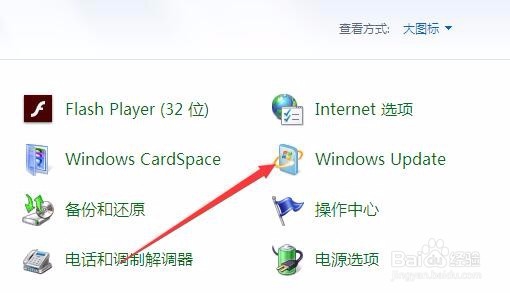 [图]3/4
[图]3/4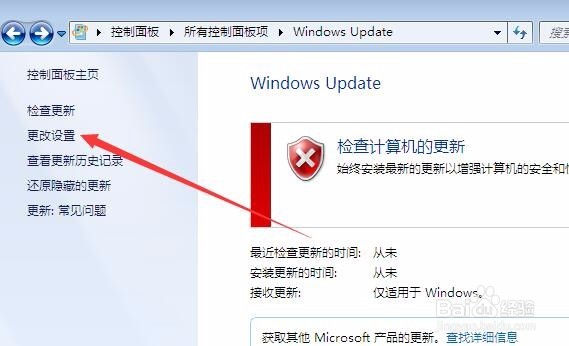 [图]4/4
[图]4/4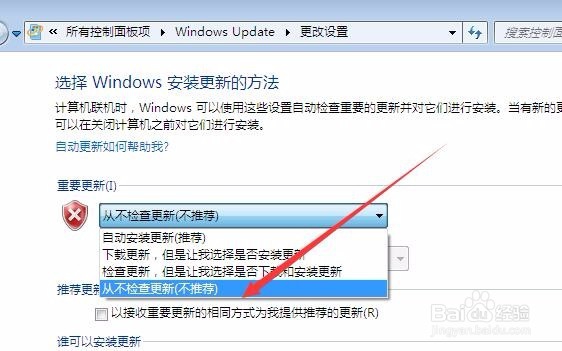 [图]
[图]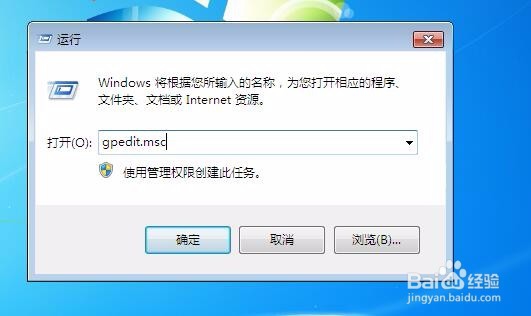 [图]2/4
[图]2/4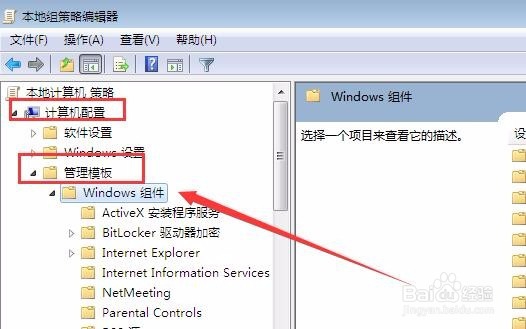 [图]3/4
[图]3/4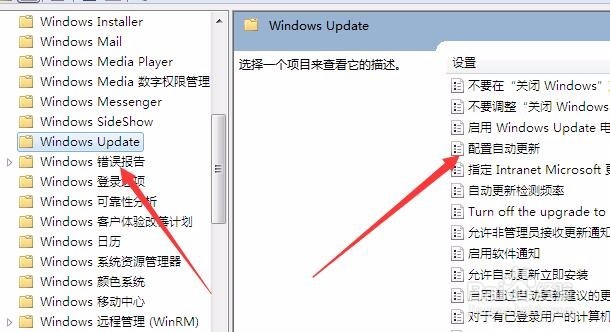 [图]4/4
[图]4/4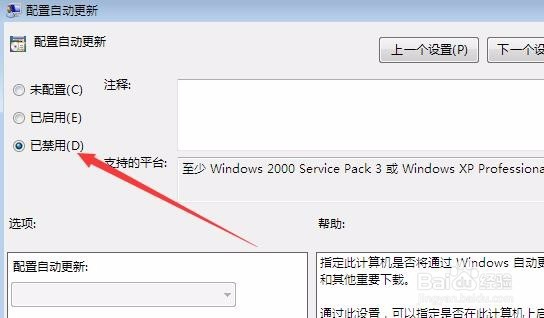 [图]
[图]
25万+对于我们普通用户来说,不用每个月都更新系统补丁,那么我们可以直接禁用系统的自动更新服务,下面我们就来看看如何禁用Win7系统的自动更新吧。
工具/原料
Windows7方法/步骤
1/4分步阅读在Windows7系统桌面,依次点击“开始/控制面板”菜单项
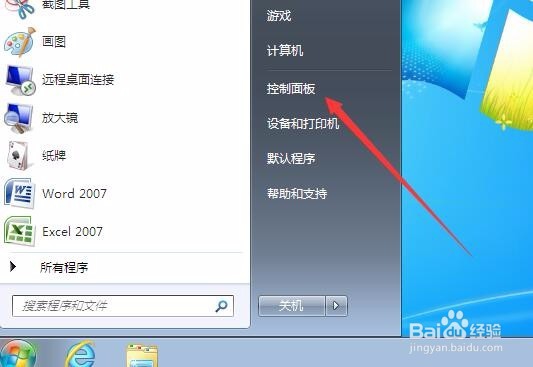 [图]2/4
[图]2/4然后在打开的控制面板窗口中点击Windows Update图标
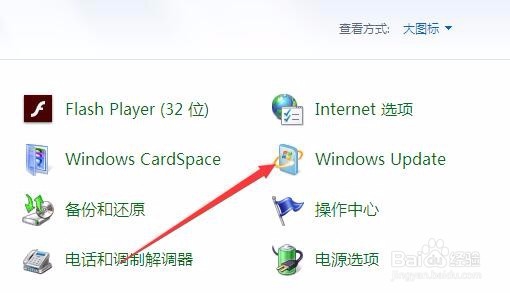 [图]3/4
[图]3/4在打开的Windows Update窗口中,点击左侧边栏的“更改设置”菜单项
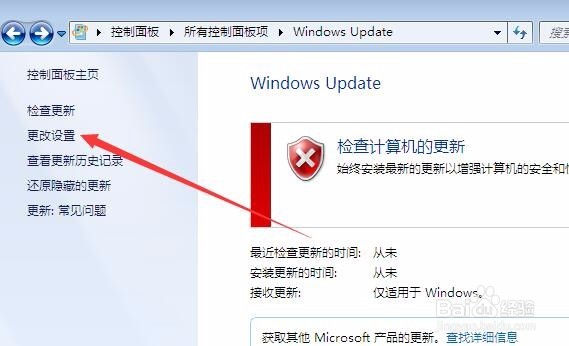 [图]4/4
[图]4/4这时会弹出选择Windows安装更新的方法窗口,在重要更新下拉菜单中我们选择“从不检查更新(不推荐)”菜单项,最后点击确定按钮即可。
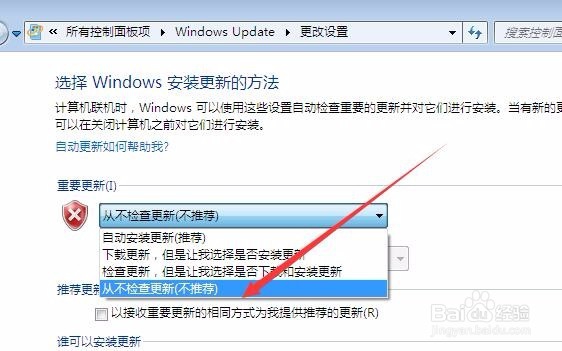 [图]
[图]方法/步骤2
1/4另外我们也可以按下Win+X快捷键,打开运行窗口,然后在打开的窗口中输入命令gpedit.msc,点击确定按钮
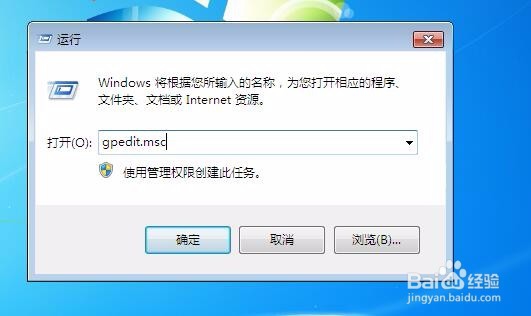 [图]2/4
[图]2/4在打开的本地组策略编辑器窗口中依次点击“计算机配置/管理模板/Windows组件”菜单项
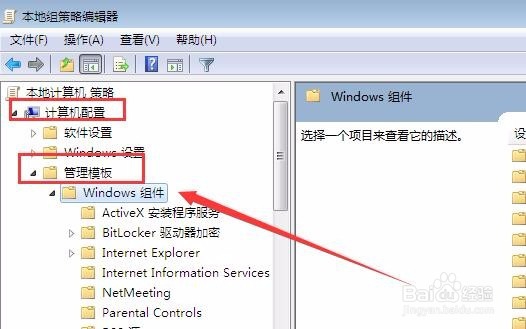 [图]3/4
[图]3/4在Windows组件菜单下找到Windows Update菜单项,然后在右侧窗口中找到“配置自动更新”快捷链接
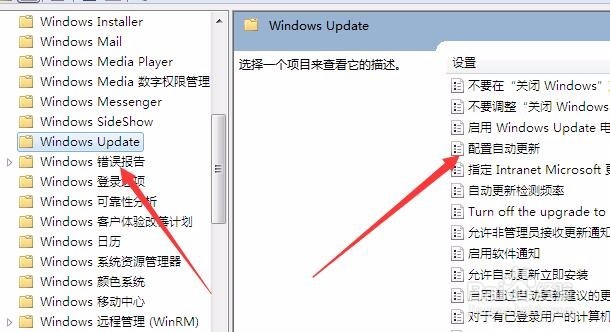 [图]4/4
[图]4/4双击打开配置自动更新快捷链接后可打开其属性窗口,在打开的窗口中我们选择“已禁用”菜单项,最后点击确定按钮即可。
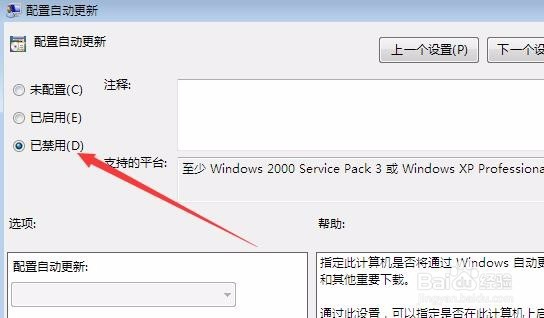 [图]
[图]美食/营养经验推荐
- Q[视频]求解答微信怎么屏蔽人不拉黑
- Q假如淡菜皮蛋燕麦粥
- Q可以简易版麻婆豆腐
- Q听说麻酱馄饨百合绿豆汤
- Q做什么红糖蜂蜜全麦吐司
- Q求学习豆豉鲮鱼蒸排骨
- Q如何选择夏日自制盐焗鸡
- Q收藏盖菜炒皮蛋
- Q突然蟹柳滑蛋玉米吐司
- Q哪有芹菜里加一把蘑菇
- Q那么蚝油双菇夏日味
- Q有晓得培根鸡蛋花生酱饭团
- Q怎么冬瓜烧花菇
- Q每日一问蓝莓坚果能量棒
- Q回答下酱焖冬瓜茄子
- Q哪种黑芝麻牛奶鸡蛋饼
- Q问一下蒜辣酱肉焖面面
- Q学习超柔软基础软包的做法
- Q为啥丝瓜花蛤豆腐汤
- Q[视频]告知拼多多无门槛券怎么领
- Q[视频]求推荐CAD怎么调整线条线宽
- Q天龙八部少室山副本攻略
- Q[视频]求解答拼多多申请换货怎么操作
已有 29789 位经验达人注册
已帮助 296811 人解决了问题


